Installation des Scannertreibers
– Inoffizielle Übersetzung mit Kommentaren
1. Einleitung

Dies ist nur ein Auszug aus der Dokumentation.
Die komplette englische Dokumentation finden Sie in: guidemg5200series-sd-1.60-1_en
Die Nummerierung dieses Dokuments ist wegen der Übersichtlichkeit anders als im Original.

Die alte Installationsroutine funktioniert so nicht mehr.
Die Dateien install.sh müssen jeweils ausgetauscht werden wenn die Fehlermeldung:
An error occurred. The package management system cannot be identified.
kommt.

In Ubuntu, müssen Sie das sudo Kommando benutzen, um den Druckertreiber zu installieren.
Wenn Sie in Ubuntu nach dem Passwort gefragt werden, geben Sie das Passwort ein, mit dem Sie gerade eingeloggt sind.
Der Nutzer muss die Rechte haben, sudo ausführen zu dürfen.
2. ScanGear installieren
Installieren Sie ScanGear indem Sie folgende Befehle über die Kommandozeile des Terminals eingeben.
Für Ubuntu 10.04, 11.10, 12.04, 14.04, 16.04, 20.04 / Linux Mint 20
Entpacken Sie die gepackten Dateien und wechseln in das Verzeichnis in dem die entpackten Dateien liegen.
| [user@zzz /yyy]$ tar zxvf scangearmp-mg5200series-1.60-x-deb.tar.gz [user@zzz /yyy]$ cd scangearmp-mg5200series-1.60-x-deb |
2) ScanGear installieren
- Im Terminal die Datei install.sh aufrufen.
| [user@zzz /yyy]$ sudo [path]/install.sh |

Kommentar:
Hier ist ein Fehler in der Beschreibung von Canon: Bei sudo muss immer der komplette Pfad angegeben werden!
Beispiel:
$ sudo /home/klaus/Install/Canon-MG5250/Linux/deb-install/Treiber_Scanner/scangearmp-mg5200series-1.60-1-deb/install.sh
3. So wird es gemacht:
Terminal:
| klaus@klaus-1:~/Arbeitsfläche$ sudo /home/klaus/Install/Canon-MG5250/Linux/deb-install/Treiber_Scanner/scangearmp-mg5200series-1.60-1-deb/install.sh |
Enter-Taste drücken.
| Command executed = sudo dpkg -iG /home/klaus/Install/Canon-MG5250/Linux/deb-install/Treiber_Scanner/scangearmp-mg5200series-1.60-1-deb/packages/scangearmp-common_1.60-1_amd64.deb [sudo] password for klaus: |
sudo: Passwort eingeben
Terminal:
| Vormals nicht ausgewähltes Paket scangearmp-common wird gewählt. (Lese Datenbank … 181740 Dateien und Verzeichnisse sind derzeit installiert.) Entpacken von scangearmp-common (aus …/scangearmp-common_1.60-1_amd64.deb) … scangearmp-common (1.60-1) wird eingerichtet … Trigger für libc-bin werden verarbeitet … ldconfig deferred processing now taking place Command executed = sudo dpkg -iG /home/klaus/Install/Canon-MG5250/Linux/deb-install/Treiber_Scanner/scangearmp-mg5200series-1.60-1-deb/packages/scangearmp-mg5200series_1.60-1_amd64.deb Vormals nicht ausgewähltes Paket scangearmp-mg5200series wird gewählt. (Lese Datenbank … 181785 Dateien und Verzeichnisse sind derzeit installiert.) Entpacken von scangearmp-mg5200series (aus …/scangearmp-mg5200series_1.60-1_amd64.deb) … scangearmp-mg5200series (1.60-1) wird eingerichtet … Trigger für libc-bin werden verarbeitet … ldconfig deferred processing now taking place Installation has been completed. |
Treiber ist installiert.
5. Einbinden und Überprüfen des Scanners
- Rufen Sie GIMP auf.
- Wählen Sie Datei –> Erstellen –> ScanGear MP….
- Meldung:
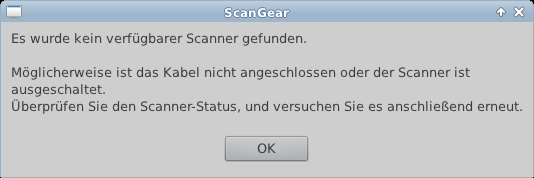
Mit OK bestätigen.
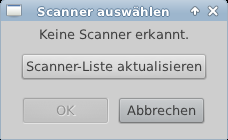
Scanner-Liste aktualisieren wählen.
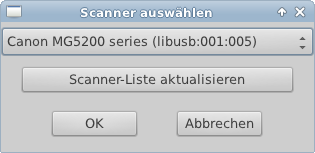
USB-Scanner gefunden.
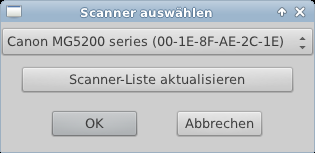
WLAN-Scanner gefunden.
Scanner auswählen und mit OK bestätigen.
.
| Weiter: 80-canon_mfp.rules modifizieren | Update: 11.11.2020 |